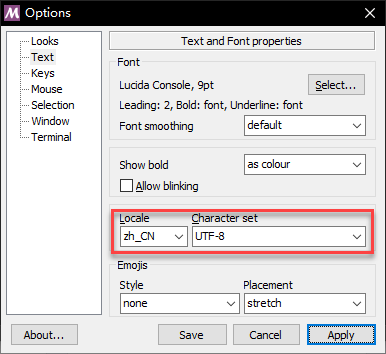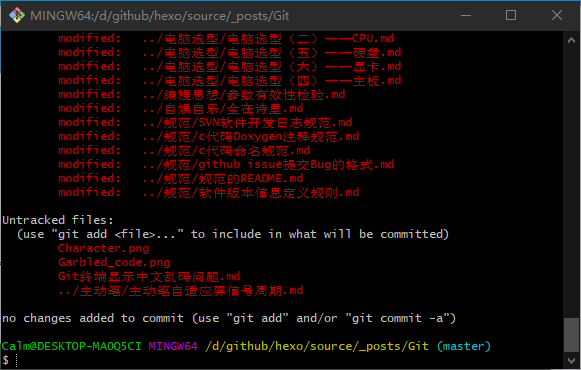Git终端显示中文乱码问题
Git终端显示中文乱码问题
前言:
Git终端安装好后显示中文时遇到乱码问题,本篇文章为解决此问题。
1 Git终端显示中文乱码
在Git bash中显示中文乱码,效果如下,
Git终端显示中文乱码问题
前言:
Git终端安装好后显示中文时遇到乱码问题,本篇文章为解决此问题。
1 Git终端显示中文乱码
在Git bash中显示中文乱码,效果如下,
2 解决乱码
打开Git bash终端,在界面中点击鼠标右键弹出菜单,点击 Options 选项,选择 Text ,设置 Locale选项为 zh_CN ,设置 Character set 选项为 UTF-8 ,之后点击 Save 保存。
中文路径或中文文件名也会显示乱码,在Git bash中输入以下指令配置。
1 | git config --global core.quotepath false |
2 解决乱码
打开Git bash终端,在界面中点击鼠标右键弹出菜单,点击 Options 选项,选择 Text ,设置 Locale选项为 zh_CN ,设置 Character set 选项为 UTF-8 ,之后点击 Save 保存。
Git终端显示中文乱码问题
前言:
Git终端安装好后显示中文时遇到乱码问题,本篇文章为解决此问题。
1 Git终端显示中文乱码
在Git bash中显示中文乱码,效果如下,
2 解决乱码
打开Git bash终端,在界面中点击鼠标右键弹出菜单,点击 Options 选项,选择 Text ,设置 Locale选项为 zh_CN ,设置 Character set 选项为 UTF-8 ,之后点击 Save 保存。
中文路径或中文文件名也会显示乱码,在Git bash中输入以下指令配置。
1 | git config --global core.quotepath false |
中文路径或中文文件名也会显示乱码,在Git bash中输入以下指令配置。
1 | git config --global core.quotepath false |
Git终端显示中文乱码问题
前言:
Git终端安装好后显示中文时遇到乱码问题,本篇文章为解决此问题。
1 Git终端显示中文乱码
在Git bash中显示中文乱码,效果如下,
2 解决乱码
打开Git bash终端,在界面中点击鼠标右键弹出菜单,点击 Options 选项,选择 Text ,设置 Locale选项为 zh_CN ,设置 Character set 选项为 UTF-8 ,之后点击 Save 保存。
中文路径或中文文件名也会显示乱码,在Git bash中输入以下指令配置。
1 | git config --global core.quotepath false |